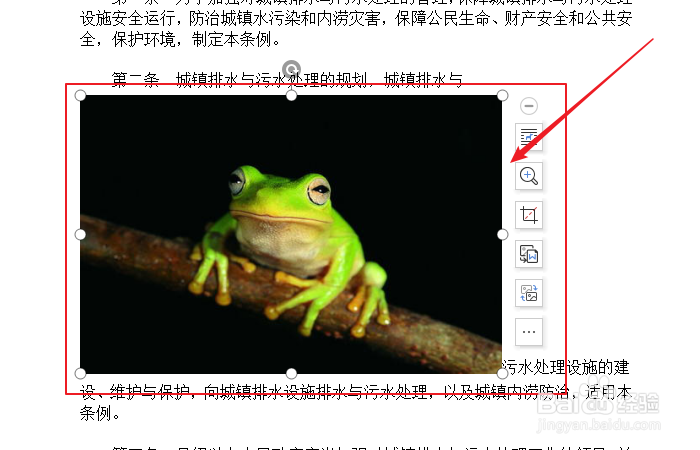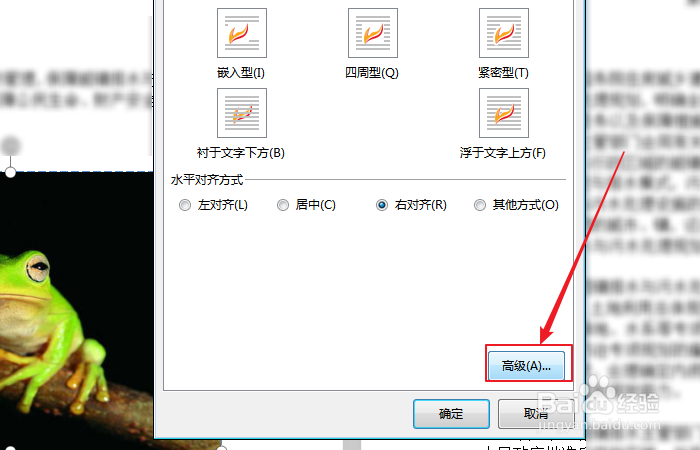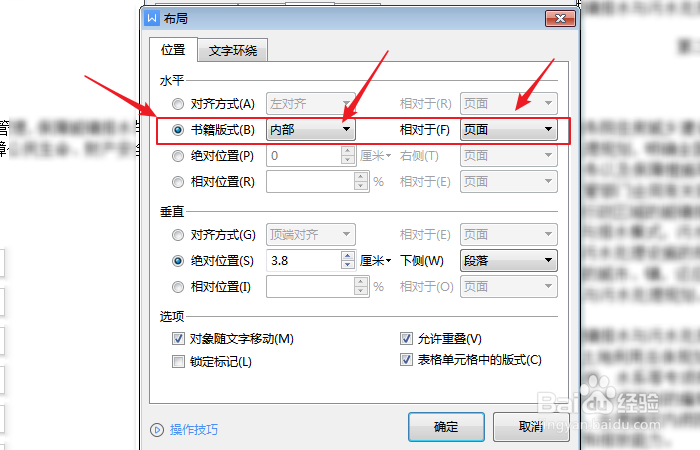如何设置wps文字文档图片书籍排版在最左侧
1、点击选择wps word文档中的图片。
2、在弹出的图片菜单中,鼠标点击打开布局选项,选择上下型环绕。
3、成功选择后点击下方的查看更多。
4、在弹出的设置对象格式对话框中,点击打开版式页面,选择高级。
5、在弹出的布局对话框中,点击勾选水平选项下面的书籍版式选择内部,相对于选择页面。
6、成功选择后,点击右下角的确定,则可完成设置。
声明:本网站引用、摘录或转载内容仅供网站访问者交流或参考,不代表本站立场,如存在版权或非法内容,请联系站长删除,联系邮箱:site.kefu@qq.com。
阅读量:53
阅读量:30
阅读量:31
阅读量:34
阅读量:95